作為iPod和iPhone的狂熱粉絲,許多朋友來問我如何在iPod上欣賞電影和視頻,並且他們還希望為iPhone提供獨特的鈴聲。 太多的人問這些問題,所以我花了一些時間寫這篇文章,向親愛的朋友們展示如何在iPod和iPhone上欣賞電影以及如何製作自己的iPhone鈴聲。
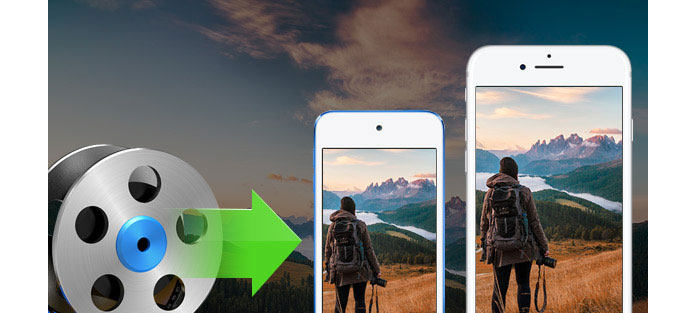
如果要在iPod上放電影/視頻,則必須知道可以在iPod上播放哪種視頻/電影。 看以下內容:
H.264
檔案格式:.m4v, Mp4。和.mov
視頻:高達 768 kbits/sec,320 × 240,每秒 30 幀 (fps),基線配置文件高達 1.3 級。
音頻:AAC-LC最高160 kbits / sec,48 Khz和立體聲音頻。
MPEG-4的
文件格式: .m4v,.mp4和.mov
視頻:高達 2.5 Mbits/sec,480 × 480,30 fps,Simple Profile。
音頻:AAC-LC最高160 kbits / sec,48 Khz,立體聲音頻。
哇,看起來真的很複雜,對吧? 實際上,為您的iPod製作這樣的視頻/電影真的很容易。 您只需要Aiseesoft iPod電影轉換器
好的,讓我們開始吧。
步驟 1 加載視頻
單擊“添加文件”以加載要放在iPod上的視頻/電影。
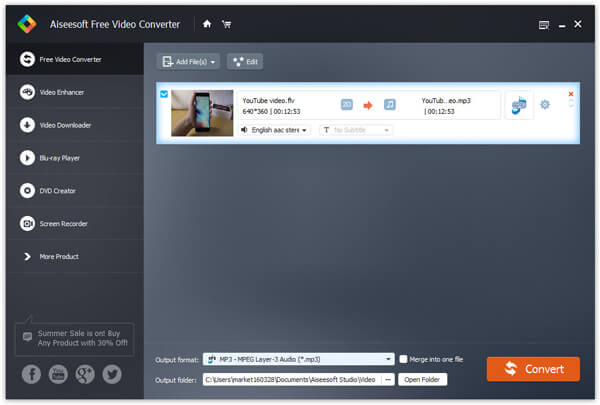
步驟 2 選擇配置文件和設置
您可以在下拉列表中選擇輸出配置文件。
單擊“設置”按鈕,您可以調整輸出視頻/電影的詳細信息。
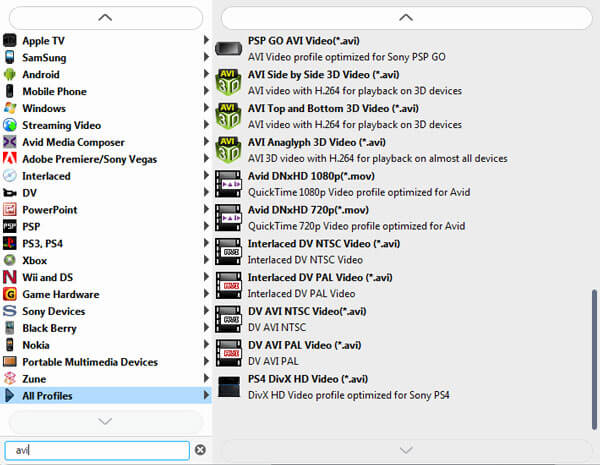
步驟 3 轉換。
一切就緒,您只需單擊“轉換”按鈕即可開始轉換。
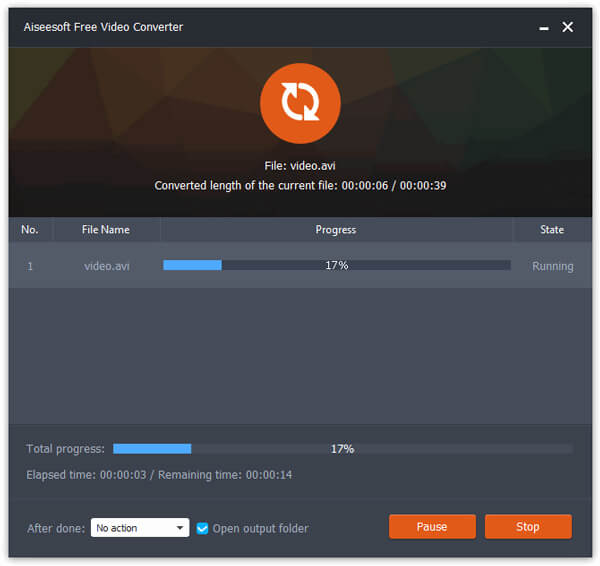
提示:
這種功能強大的iPod視頻轉換功能使您可以進行許多視頻編輯工作,以使iPod視頻/電影更加豐富多彩。
1.效果:
您可以調整電影的效果,例如“亮度”,“對比度”和“飽和度”,並且可以僅在輸出預覽窗口中檢查輸出效果。

實際上,由於iPod有很多代,因此iPhone比iPod更容易處理。
將視頻/電影放到iPhone上,我使用Aiseesoft iPhone電影轉換器.
步驟 1 加載視頻
單擊“添加文件”以加載要放在iPhone上的視頻/電影。
步驟 2 選擇配置文件和設置
您可以在下拉列表中選擇輸出配置文件。
步驟 3 轉化
一切就緒,您只需單擊“開始”按鈕即可開始轉換。
Aiseesoft iPhone Movie Converter還可以執行視頻編輯工作,例如調整效果,拾取電影的任何部分,選擇播放區域。 操作與第1部分相同。
這次您需要Aiseesoft iPhone Ringotne製造商.
步驟 1 單擊“輸入文件”右側的“瀏覽”,以導入要從中製作鈴聲的文件。
步驟 2 播放並聆聽音樂,以查找要用作鈴聲的片段。 然後拖動並單擊“開始和結束”滑塊以設置所需的片段,或者直接在相應的文本框中鍵入開始和結束時間以獲取確切的片段。 您還可以在生成音頻之前預先收聽轉換後的音頻。
步驟 3 單擊“本地輸出文件夾”右側的“瀏覽”以選擇輸出目標。
步驟 4 選中“導出到iPhone”選項,轉換後的鈴聲將直接加載到您的iPhone。
步驟 5 完成所有設置後,單擊“生成”開始製作自己的iPhone鈴聲。
按鍵功能
*將任何視頻轉換為iPhone鈴聲M4R
*從任何音頻文件創建iPhone鈴聲
*從視頻和音頻中獲取任何剪輯
*編輯添加的iPhone鈴聲
使用Aiseesoft iPhone Ringtone Maker,您可以自由地 編輯添加的iPhone鈴聲 刪除或直接重命名。